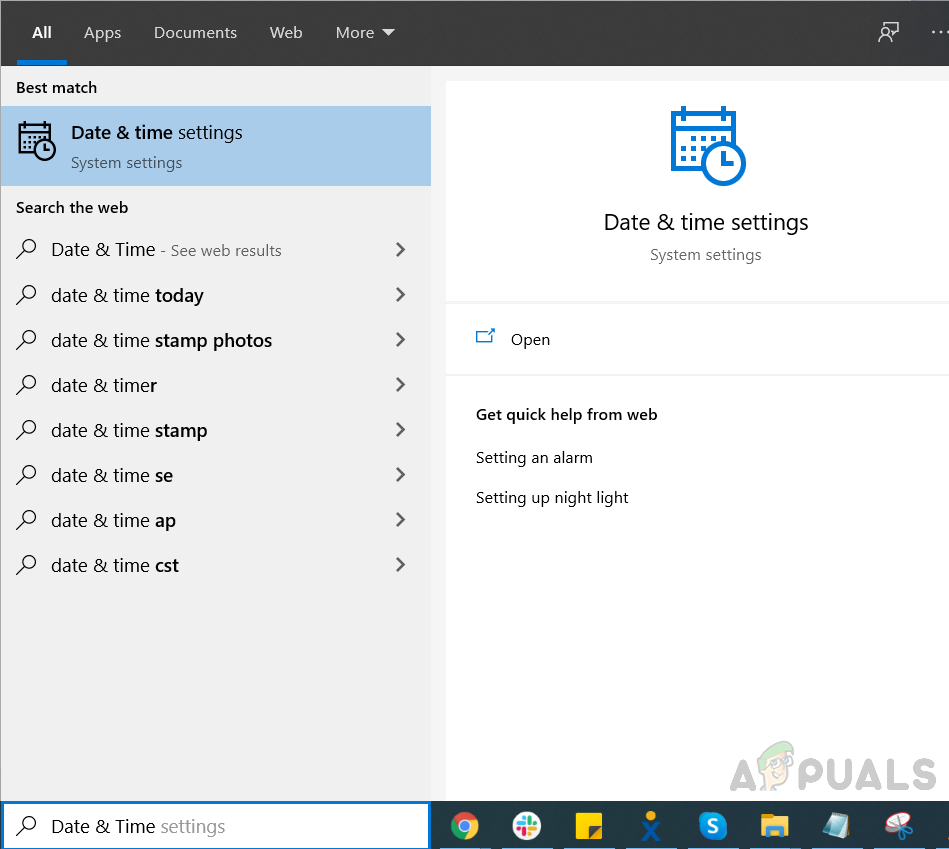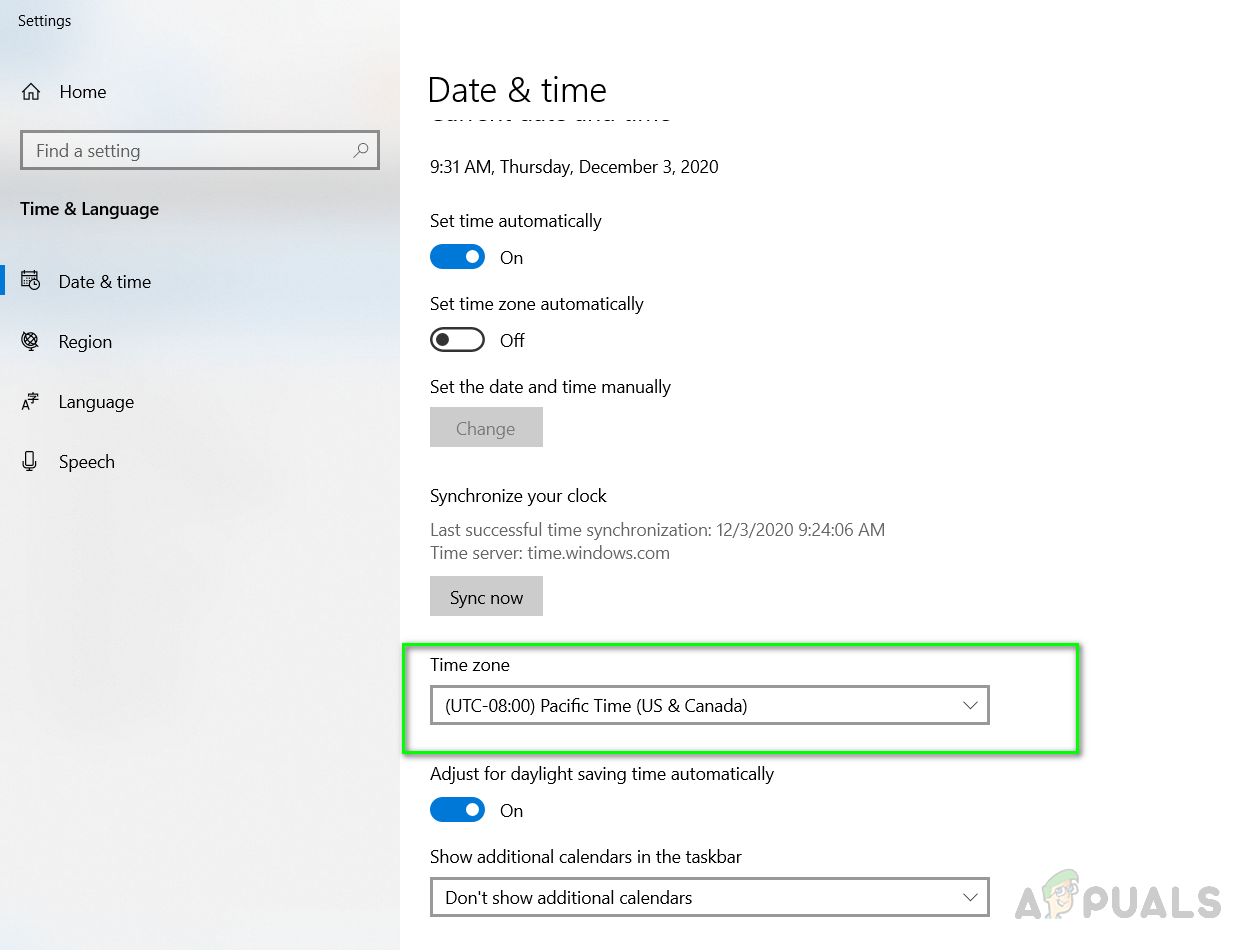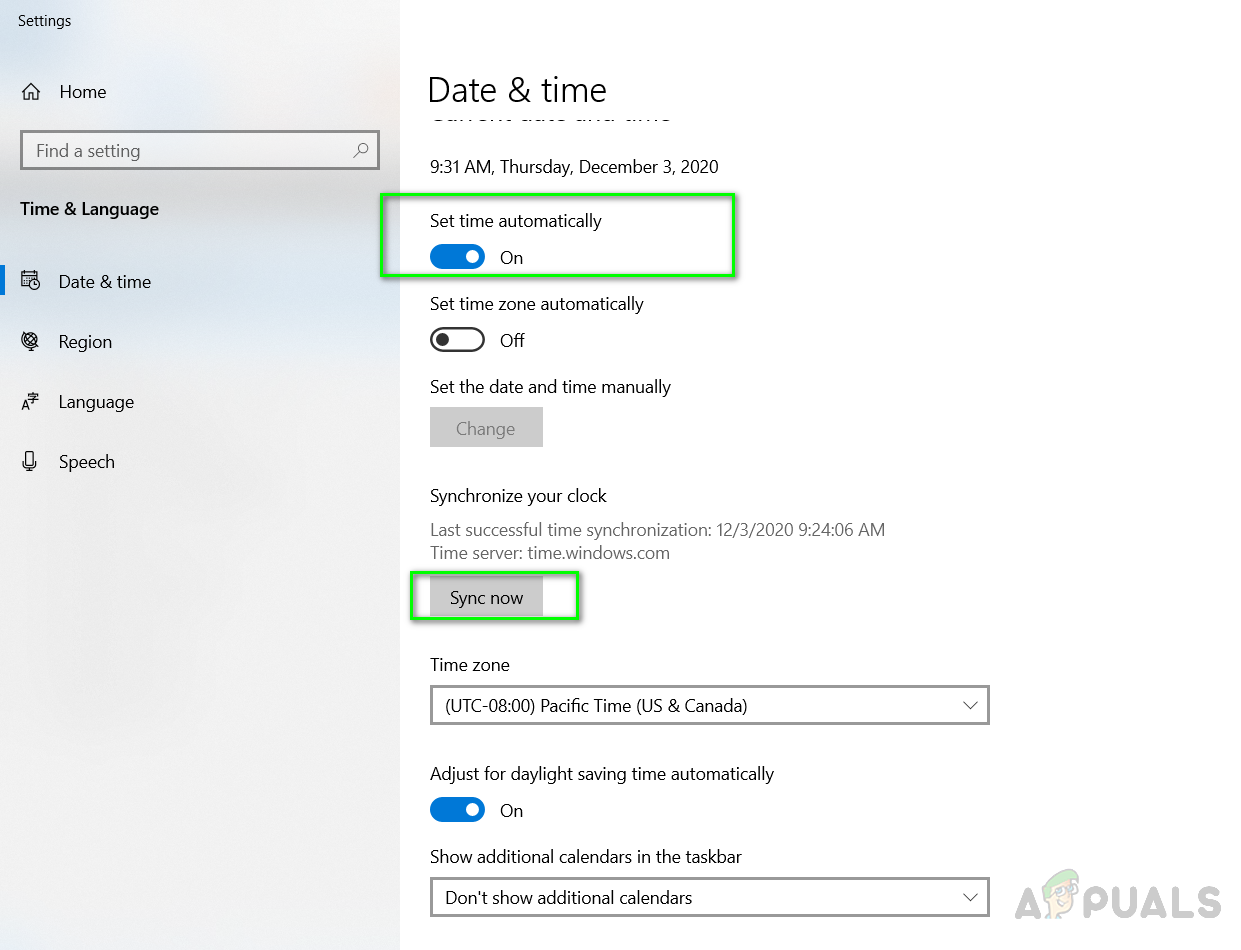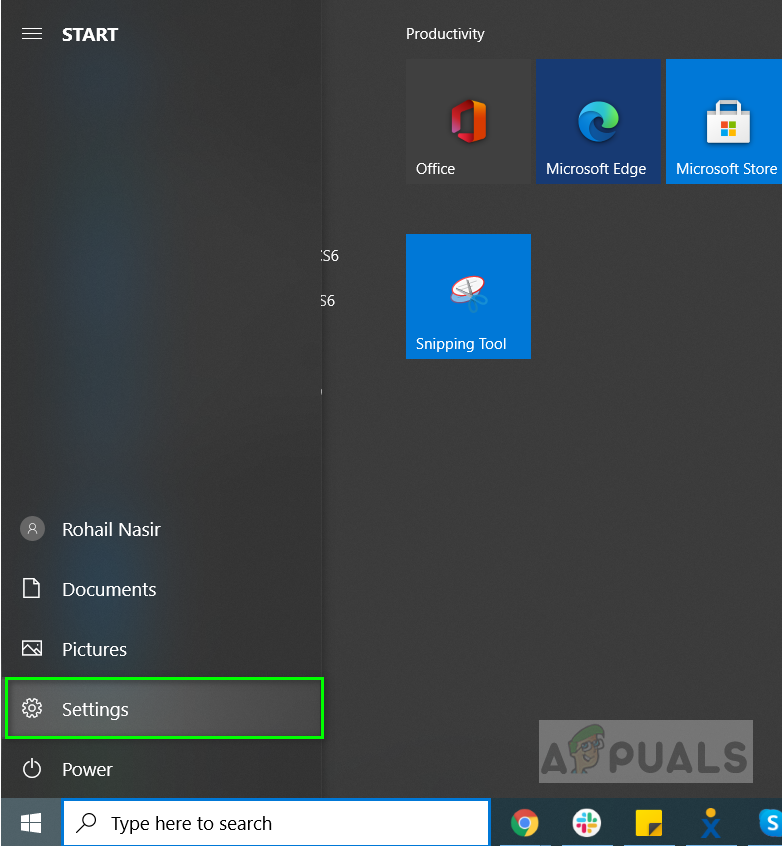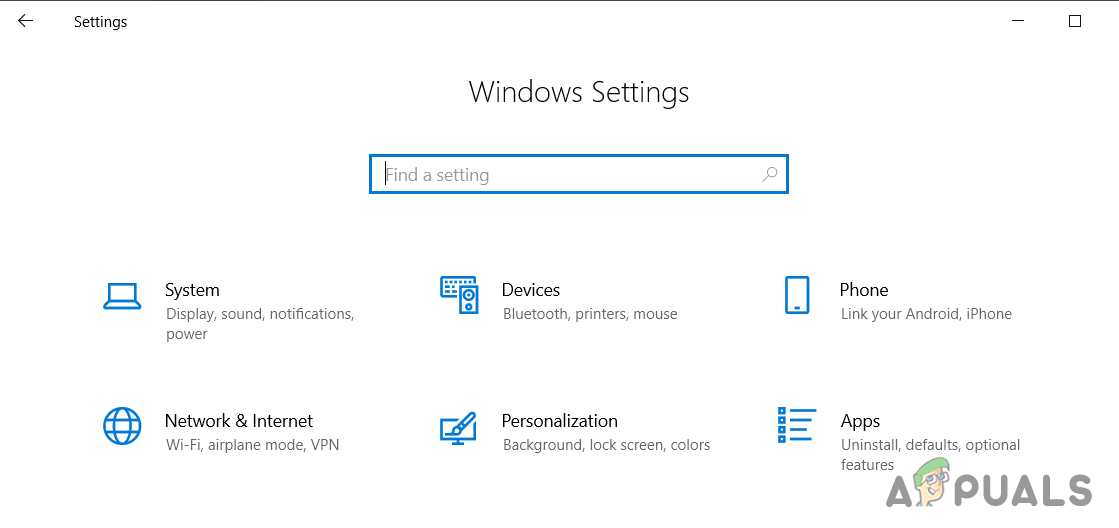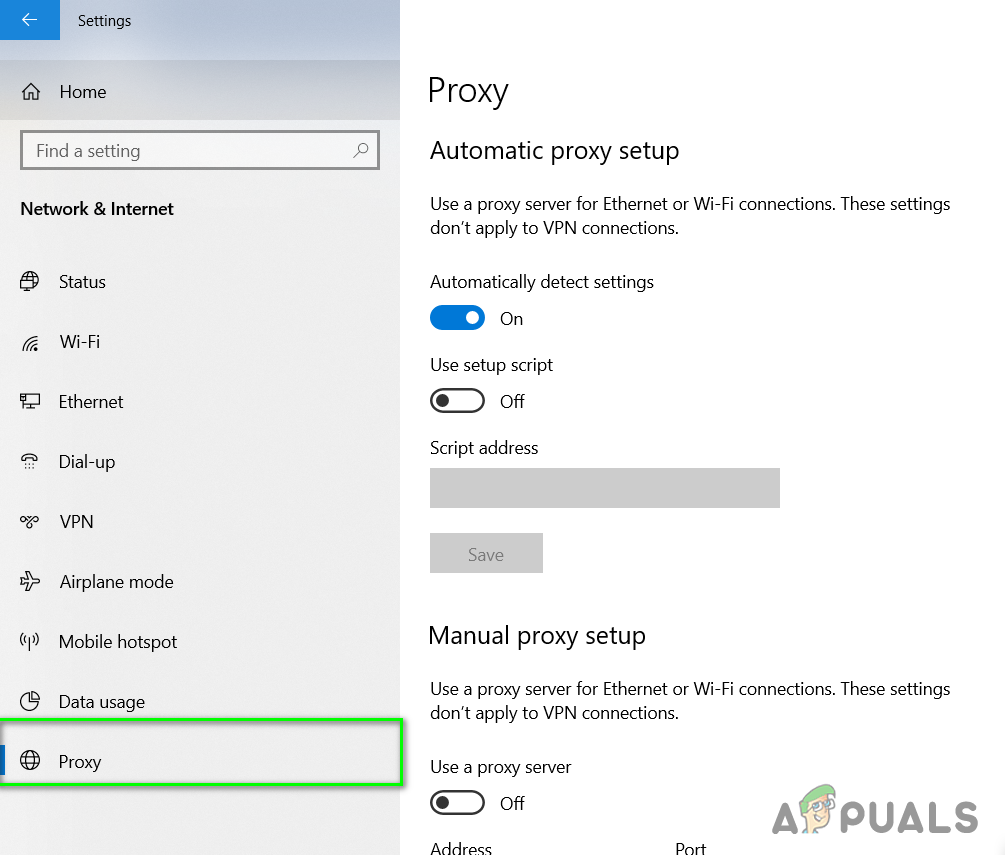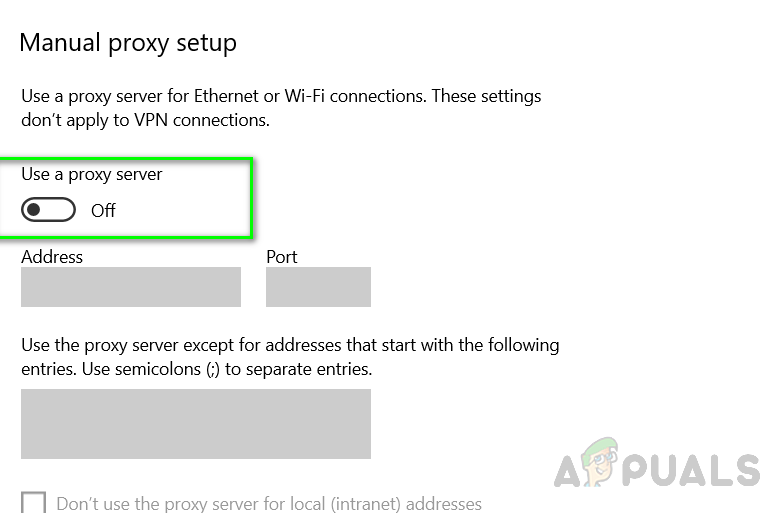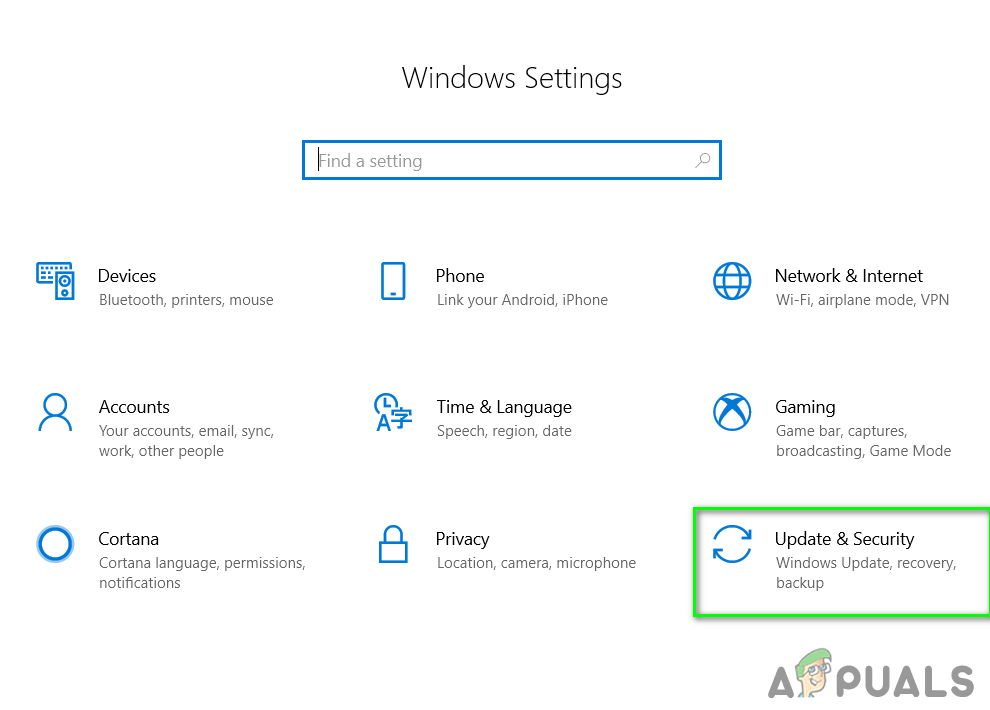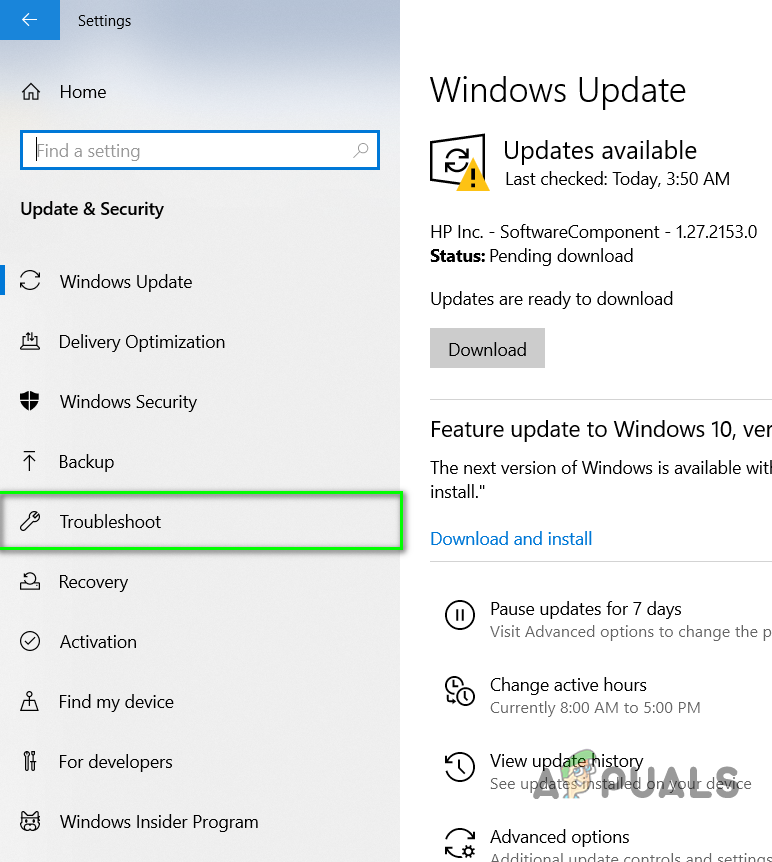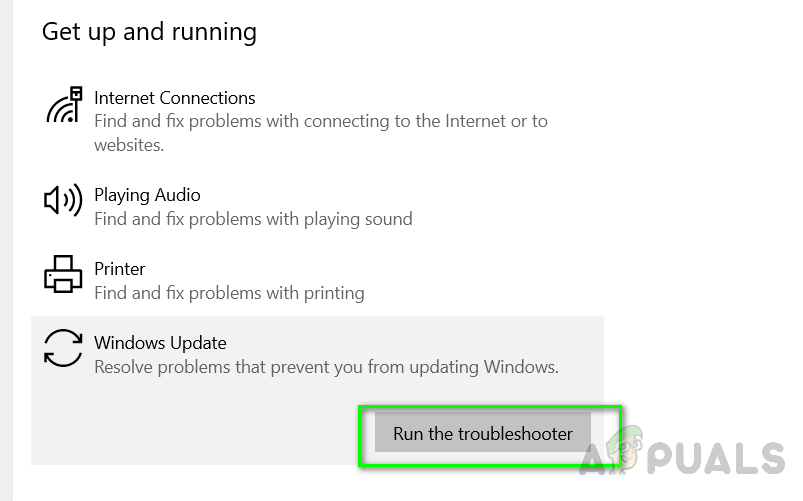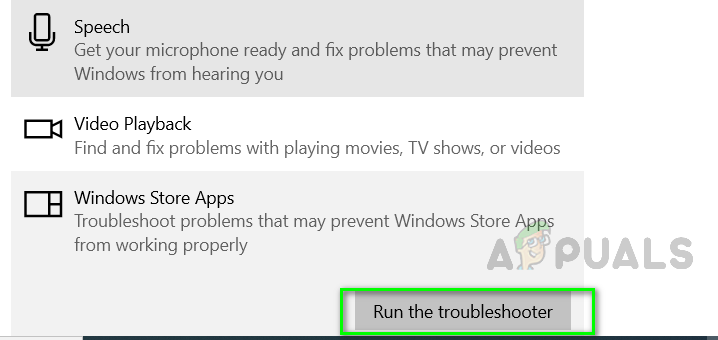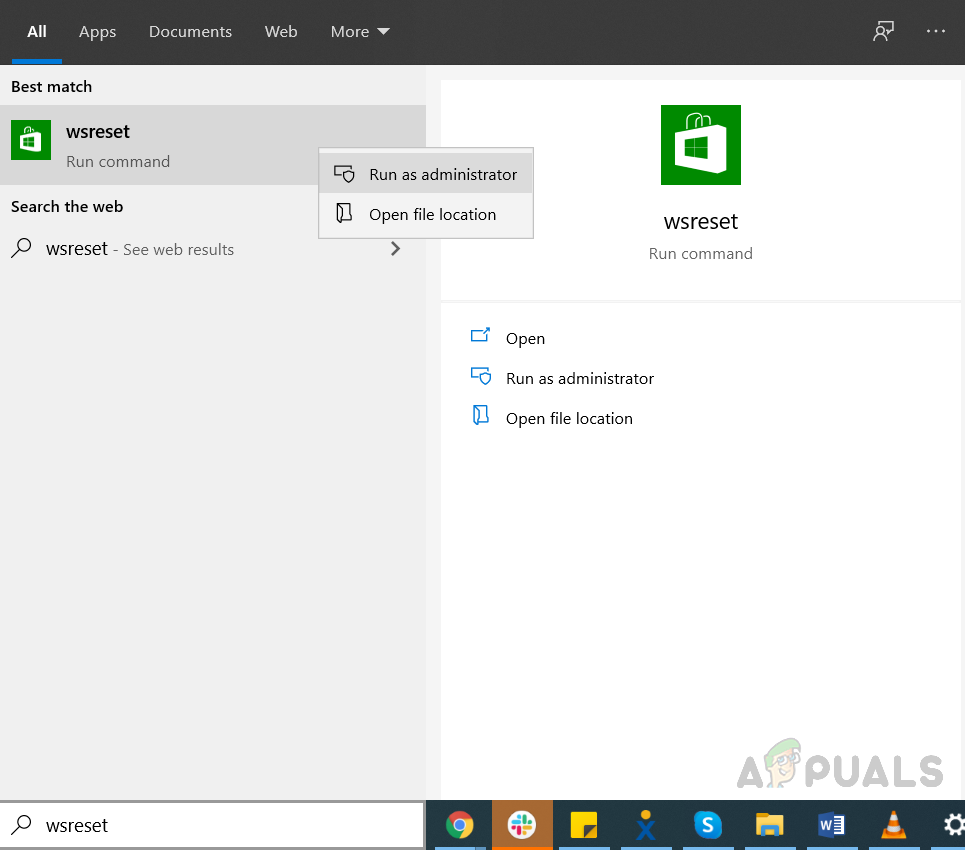Hata 0x80072f05, kullanıcının uygulamasını Microsoft Store'dan yüklemesini veya güncellemesini engeller. Microsoft Store'a ek olarak, bu hata bazen Microsoft Outlook veya diğer Mail istemcilerinde de ortaya çıkar ve kullanıcılar uygulamalarında yeni e-posta alamazlar. Çoğu zaman bu hata, sistemdeki Tarih ve Saat değiştirilerek kolayca çözülebilir.
Ancak, bu hatanın başka nedenleri de olabilir. Örneğin, Microsoft Store sunucusuna bağlanamayabilir veya sisteminizin kayıt defterinde sorunlar veya eksik veya bozuk bir sistem dosyası olabilir.

Microsoft Store Hatası 0x80072F05
Yöntem 1: Tarih ve Saati Ayarlama
Bu yöntemde, sistemdeki Tarih ve Saati kullanıcının Saat Dilimine göre düzelteceğiz. İnternetten yetkilendirmelerini gerçekleştiren yazılım ve hizmetler olduğu için bu çok önemlidir ve Saat veya Tarih yanlışsa bu hizmetlere internetteki kaynaklara erişim reddedilir. Bunun nedeni, sisteminize yüklenmiş bazı kötü amaçlı yazılımların Saat Diliminizi değiştirmesi veya kullanıcının yanlışlıkla yanlış Saat dilimini seçmiş olması olabilir. Bunu, Saat ve Tarihinizi İnternet tabanlı bir Zaman Sunucusuna ayarlayarak önleyebilirsiniz.
- Başlat Menüsüne yazın Tarih ve Saat ve aç Tarih ve Saat Ayarları
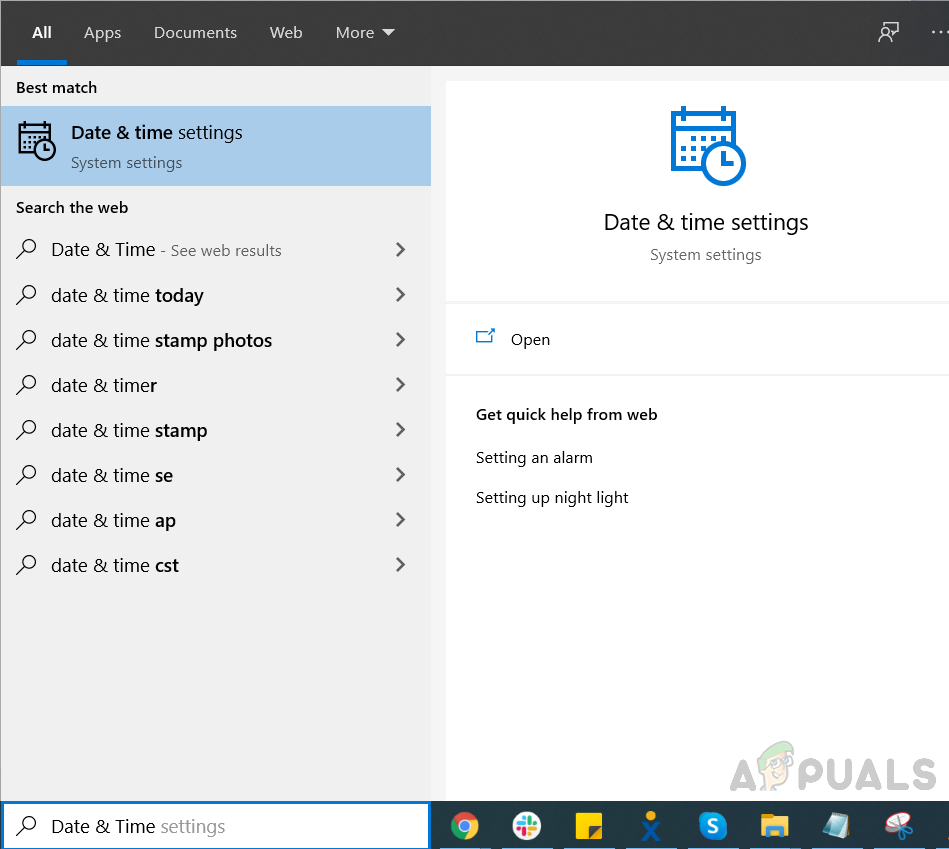
Tarih ve Saat Ayarları
- Doğru olduğundan emin olun. Saat dilimi Altında seçildi Saat dilimi
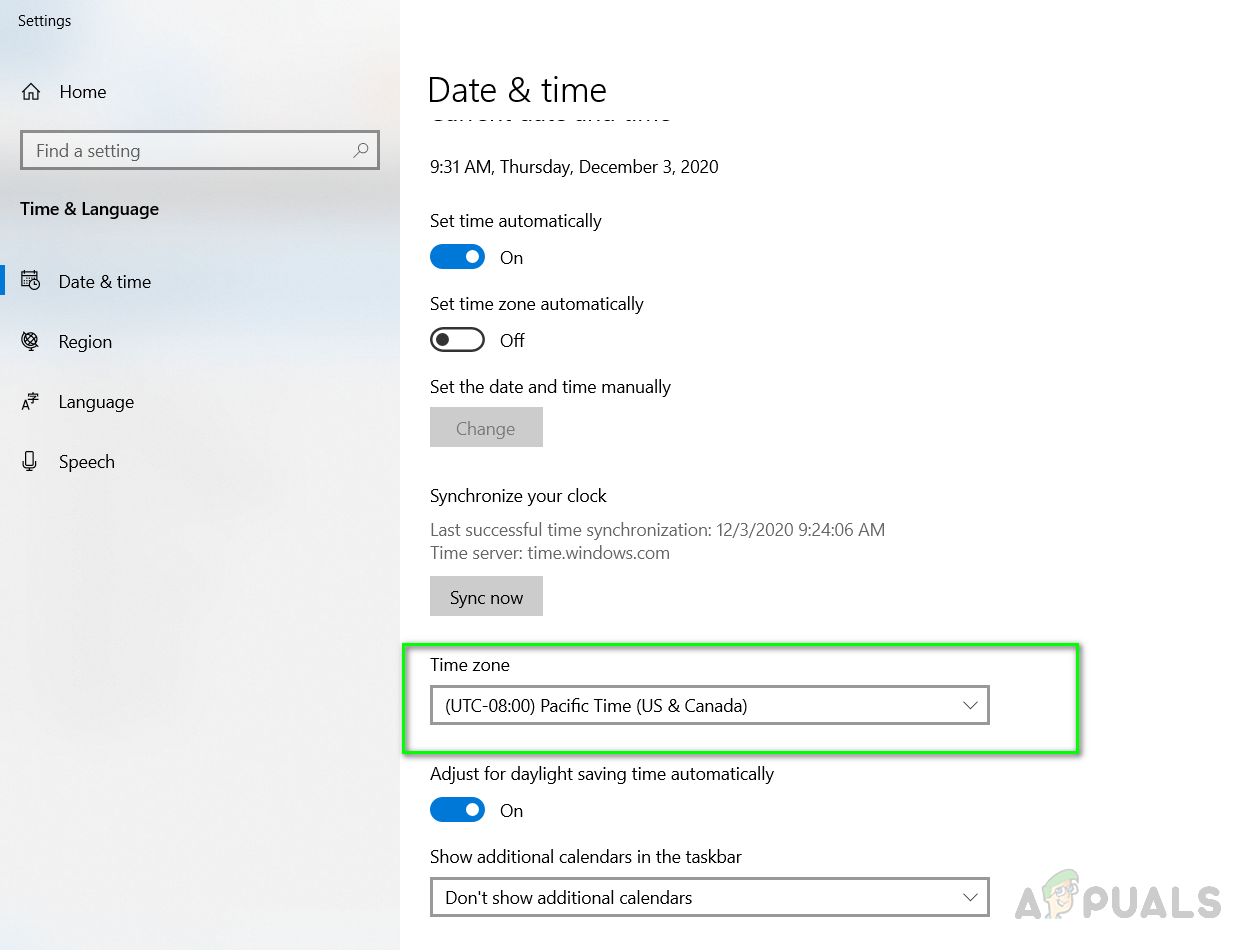
Doğru Saat Dilimini seçin
- Yazdığı yerde seçeneği açın Saati otomatik olarak ayarla ve tıkla Şimdi Senkronize Et altında Saatinizi Senkronize Edin
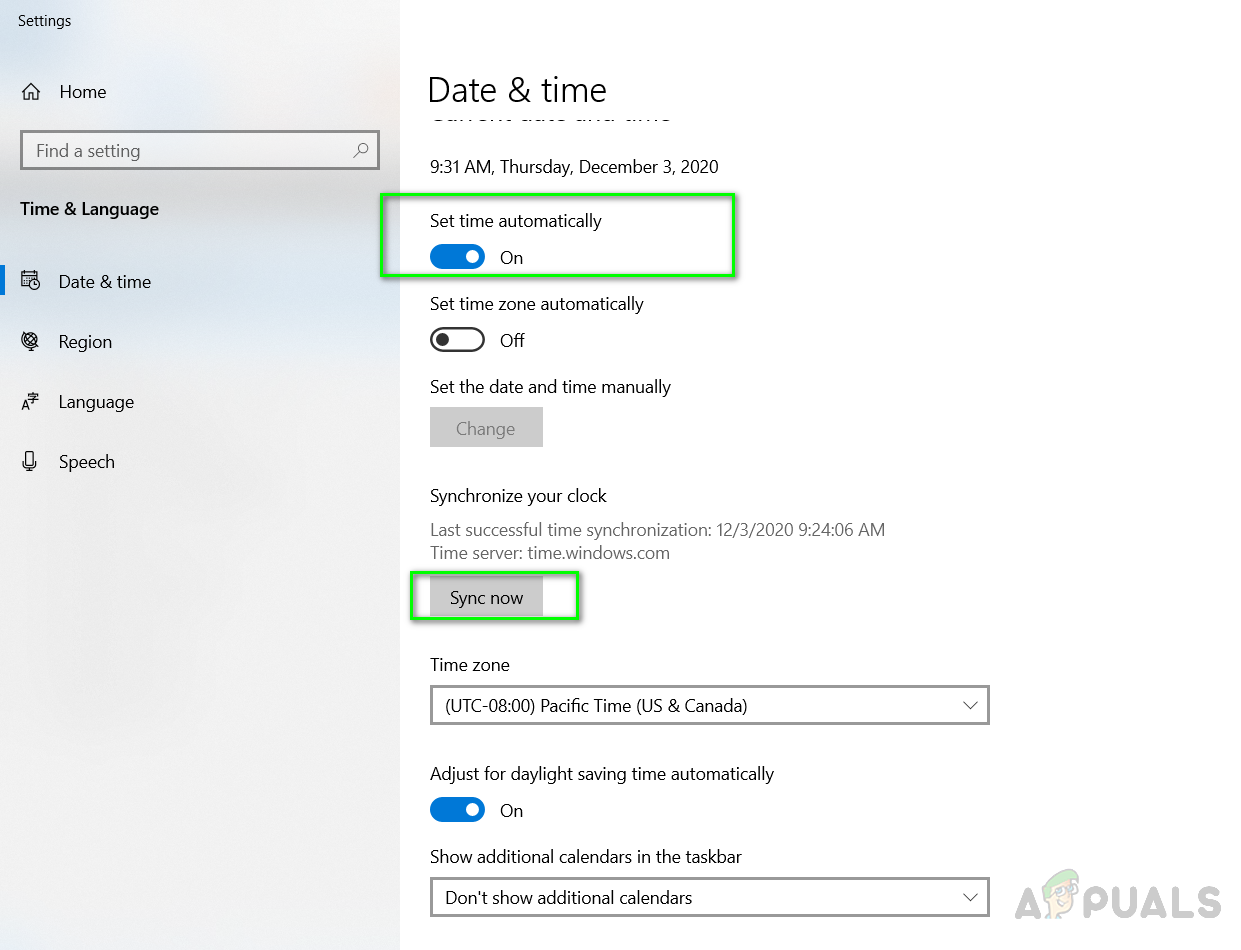
Saati otomatik olarak ayarla'yı açın
- Şimdi açın Microsoft Mağazası ve sorunun çözülüp çözülmediğine bakın.
Yöntem 2: Proxy Ayarlarını Kapat
Proxy Sunucu, bilgisayar sisteminiz ile internet arasında aracı görevi görür, bir talep gönderdiğinizde Proxy Sunucuya gönderilir ve daha sonra internet üzerinden sunucuya gönderilir. Bu ayar etkinleştirilirse, kimlik doğrulama sürecini etkileyebilir çünkü kullanıcının kimliğini doğrulamaya çalışan Sunucu; hesabınıza farklı bir cihazdan veya konumdan eriştiğinizi düşünebilir ve bunu birisinin kimlik bilgilerinizi çalma girişimi olarak değerlendirecek ve kimlik doğrulama isteğini engelleyecektir. Bu nedenle, proxy ayarlarınızı kapatmanız önerilir.
- Aç Windows Menüsü ve tıklayın Ayarlar
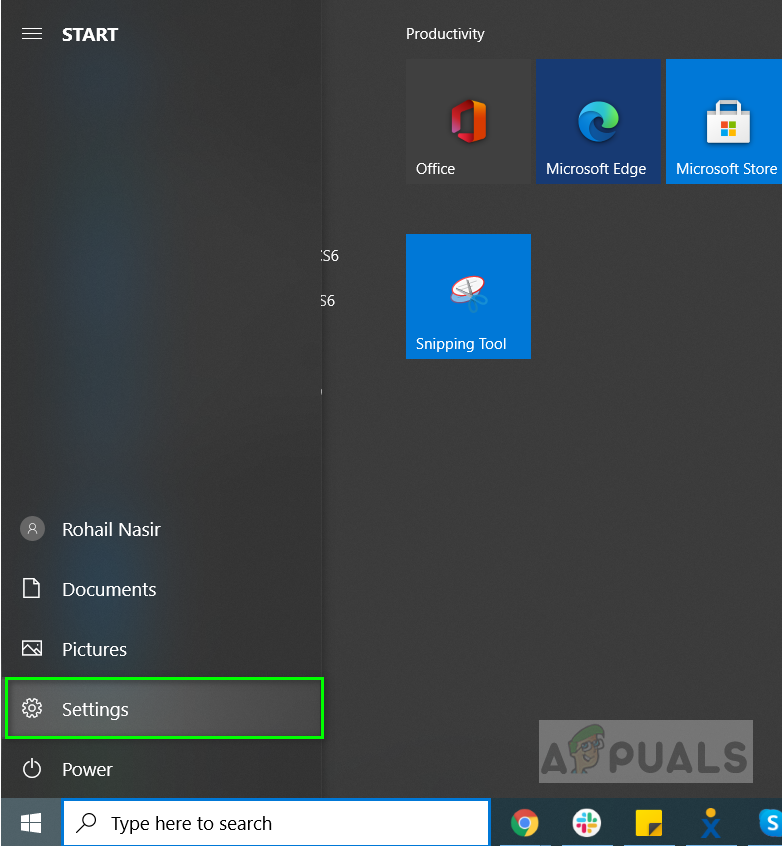
Windows Menüsünü açın ve Ayarlar'a tıklayın
- Tıklamak Ağ ve İnternet
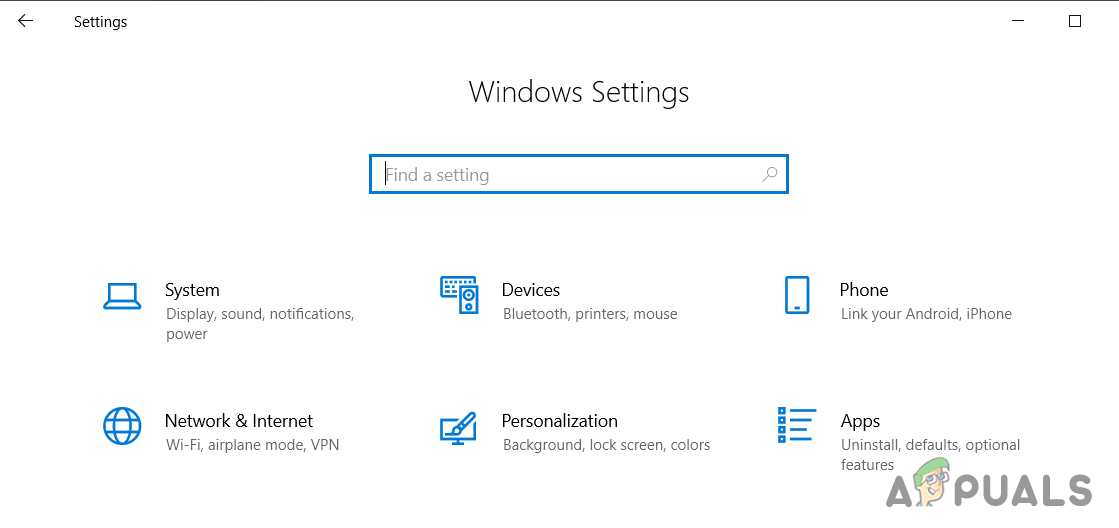
Ağ ve İnternet'e tıklayın
- Sol taraftaki bölmede tıklayın Vekil
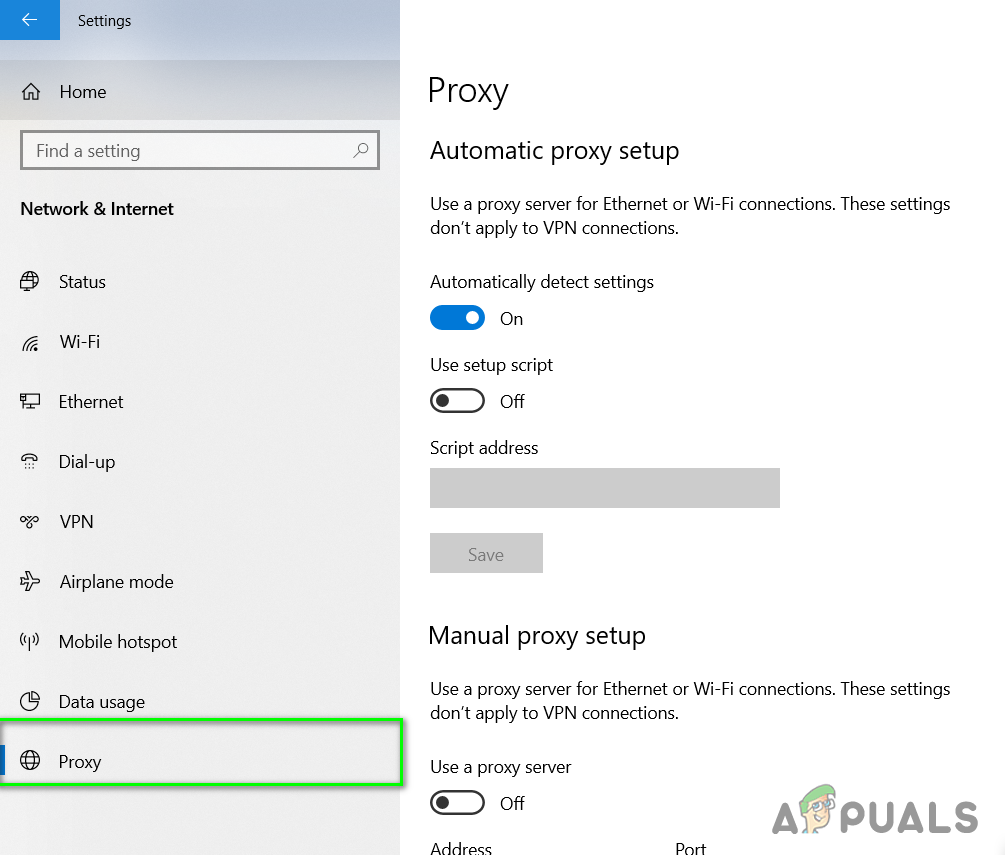
Proxy'ye tıklayın
- Altında Manuel Proxy Kurulumu , seçeneğin olduğundan emin olun Proxy Sunucu Kullanın Kapatıldı
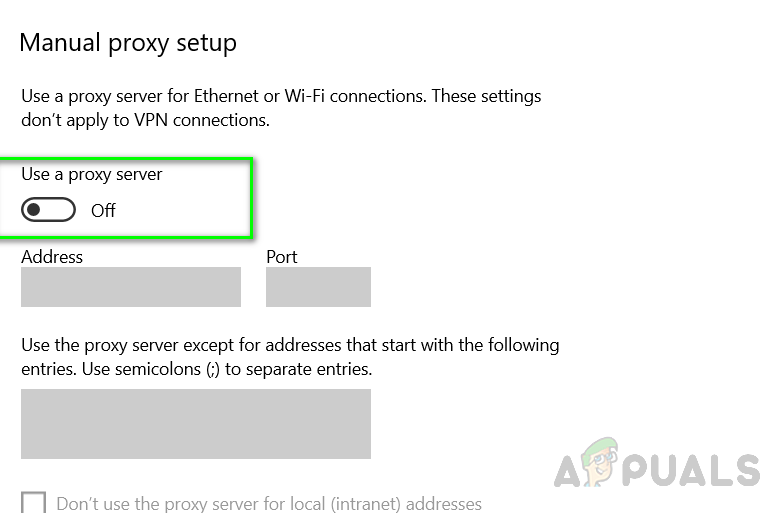
Proxy sunucusu kullan kapalı olduğundan emin olun
Yöntem 3: Sorun Gidericiyi Kullanın ve MS Mağazasını Sıfırlayın
Bu yöntemde, Microsoft Mağazası Uygulamalarına erişmenizi ve yüklemenizi engelleyebilecek hataları otomatik olarak düzeltmek için Windows yerleşik Sorun Giderici'yi kullanacağız. Bu araç, sistemin yeniden başlatılmasını bekleyen veya belirli bir hizmetin çöktüğü ve yeniden başlatılması gereken diğer uygulamalar tarafından yapılan değişiklikleri bulmaya çalışır.
- Aç Windows Menüsü ve tıklayın Ayarlar. Tıklamak Güncelleme ve Güvenlik
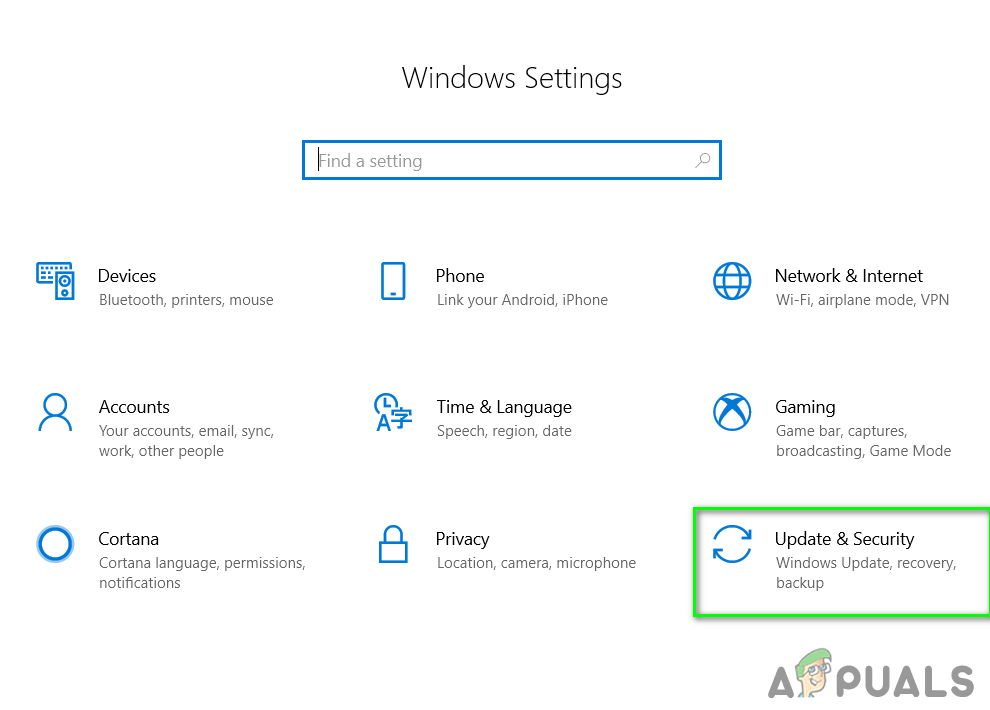
Güncelleme ve Güvenlik'e tıklayın
- Sol taraftaki bölmede tıklayın Sorun giderme
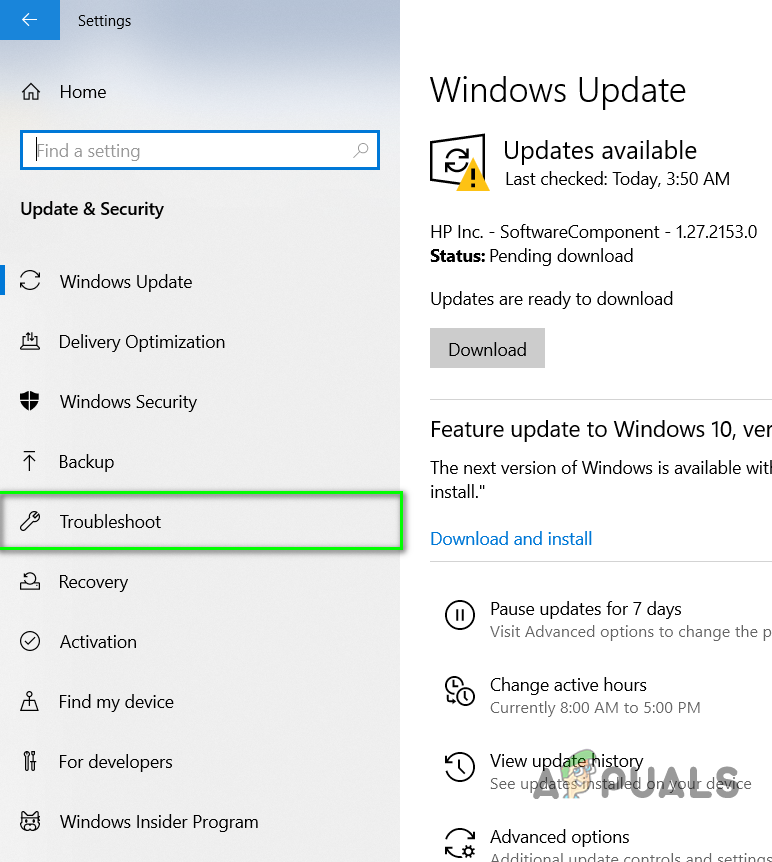
Sorun Gider'i tıklayın
- Tıkla Windows güncelleme seçeneğini ve ardından Sorun Gidericiyi Çalıştır'ı tıklayın.
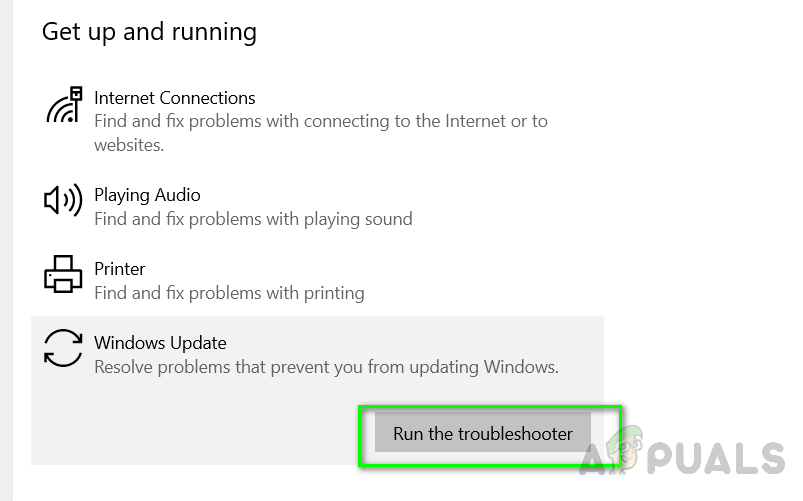
Windows Update Sorun Gidericiyi çalıştırın
- Sorun giderici, sorunu çözmek için bekleyen yeniden başlatmaları algılamaya, düzeltmeler yapmaya ve hizmetleri yeniden başlatmaya çalışacaktır.
- Tamamlandığında, bulduğu sorunların bir listesini gösterecek ve ayrıca bunların düzeltilip düzeltilmediğini de gösterecektir.
- Bu bittiğinde, aşağı kaydırın ve Windows Mağazası Uygulamaları ve Sorun Gidericiyi çalıştırın bunun için de.
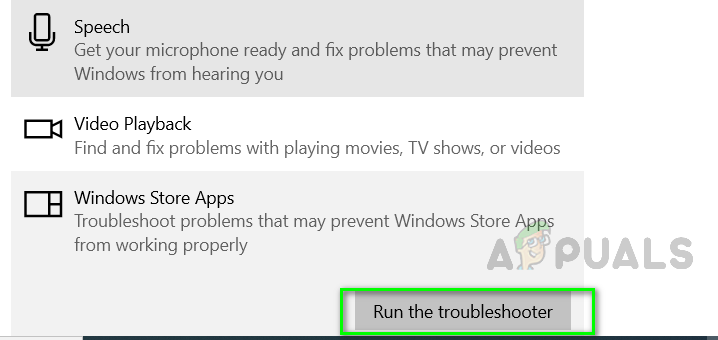
Windows Mağazası Uygulaması Sorun Gidericisini çalıştırın
- Microsoft hesabınızda oturum açmanızı isterse, hesabınızda oturum açın ve İleri'ye tıklayın.
- Tamamlandığında bilgisayarınızı yeniden başlatın ve çalışıp çalışmadığını görün.
Yöntem 4: Microsoft Windows Mağazası Önbelleğini Sıfırla / Temizle
Bu yöntemde, uygulamadan önbelleği dinlendirmek veya temizlemek için Microsoft Windows'un yerleşik aracı WSReset.exe'yi kullanacağız. Bu araç, yüklü uygulamalarınızı ve hesap ayarlarınızı silmeden Microsoft Mağazanızı sıfırlayacaktır.
- Yazın wsreset arama çubuğunuzda ve uygulamayı şu şekilde açın: yönetici .
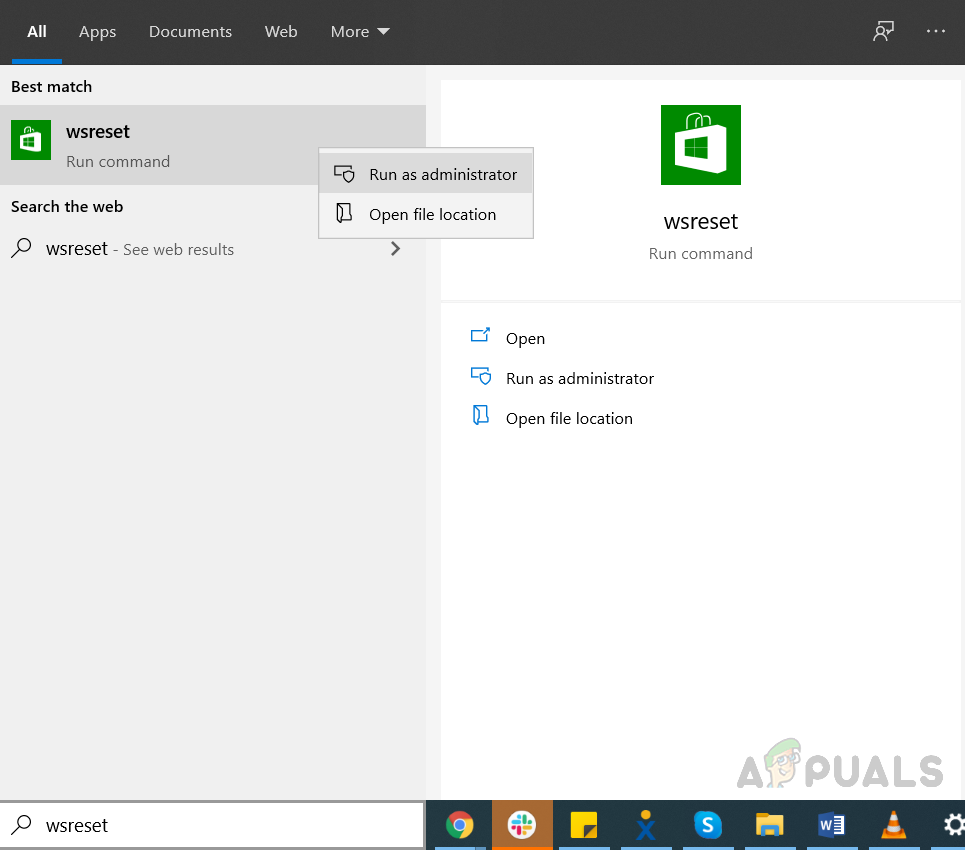
Wsreset'i yönetici olarak çalıştır
- Microsoft mağazasını sıfırlar ve Microsoft Store uygulaması yeniden başladığında, sıfırlama işleminin tamamlandığı anlamına gelir. Bilgisayarınızı yeniden başlatın ve sorunun şimdi çözülüp çözülmediğini kontrol edin.